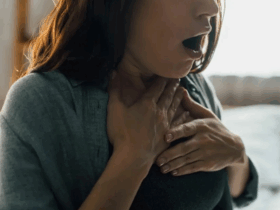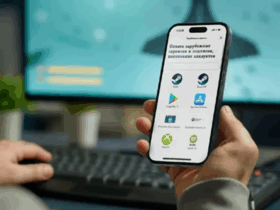Чтобы наглядно представить данные из таблицы, начните с выделения нужной области данных, включая заголовки столбцов и строк. Обратите внимание, что правильный выбор ячеек обеспечивает точность и ясность будущей диаграммы.
После выделения данных перейдите на вкладку Вставка в верхнем меню и выберите тип диаграммы, который лучше всего подходит для визуализации вашего набора информации. Excel предлагает широкий ассортимент вариантов – линейные, гистограммы, круговые, области и многое другое.
Щелкните по выбранному типу, и программа автоматически вставит диаграмму в рабочий лист. В дальнейшем вы сможете настроить ее внешний вид, добавить подписи, изменить цвета и параметры осей, чтобы сделать отображение данных максимально понятным и привлекательным.
Выделение данных и подготовка таблицы для построения диаграммы
Для правильного построения диаграммы в Excel начните с выбора диапазона данных, который включает заголовки столбцов и строк. Это обеспечит автоматическое создание меток и осей при построении графика.
Перед выделением проверьте, чтобы таблица не содержала пустых строк или столбцов, которые могут привести к ошибкам. Удалите лишние пустые клетки и убедитесь, что все необходимые данные расположены в соседних ячейках.
Обратите внимание на корректность форматирования данных. Числовые значения должны быть сохранены как числа, а не как текст – это гарантирует правильное масштабирование и отображение на диаграмме.
Если таблица содержит дополнительные комментарии или ненужные строки, скопируйте нужный диапазон на отдельный лист или выделите только необходимые данные для построения диаграммы.
Для повышения читаемости, при необходимости, установите фильтры или выделите только часть таблицы, которая отображает ключевые параметры. Так вы сможете сосредоточиться только на актуальных данных для визуализации.
Помните, что правильная подготовка таблицы значительно ускоряет процесс создания диаграммы и обеспечивает её понятность и точность после построения.
Выбор типа диаграммы, подходящего для представленных данных
Для отображения количественных и категориальных данных используйте столбчатые или гистограммные диаграммы, чтобы подчеркнуть сравнение значений по различным группам или периодам.
Если необходимо показать соотношение частей к целому, выбирайте секторные или круговые диаграммы, которые позволяют легко определить доли каждой категории.
Для визуализации тенденций и динамики оптимальны линейные диаграммы, так как они позволяют ясно проследить изменения во времени или между последовательными значениями.
Когда в таблице представлены и числовые, и категориальные данные, используйте комбинированные диаграммы, объединяющие два типа, например, столбчатую и линейную, что позволяет одновременно сравнивать разные параметры.
При работе с разбросом данных или большим диапазоном значений рекомендуется использовать диаграммы с логарифмической шкалой или диаграммы с точками, чтобы детально проследить особенности распределения.
Определите структуру данных: если есть несколько рядов, объедините их в одной диаграмме для сравнения. При этом важно выбрать тип диаграммы, который не запутает восприятие и подчеркнет ключевые зависимости.
Обратите внимание на особенности данных: наличие больших колебаний, множество категорий или необходимость подчеркнуть пропорции. Такой анализ поможет правильно выбрать наиболее информативный тип диаграммы для конкретных данных.
Настройка параметров диаграммы: оси, подписи и легенда
Чтобы сделать диаграмму более читаемой и информативной, начните с настройки названий осей. Щёлкните по оси, которую хотите изменить, и в появившемся меню выберите «Формат оси». Здесь можно задать конкретные значения для минимальных и максимальных границ, изменить единицы измерения и настроить деления для более точного отображения данных.
Подписи осей должны ясно описывать представленные параметры. Для их изменения кликните по заголовкам осей и введите короткие, ёмкие названия, отражающие содержимое столбцов или строк таблицы. Можно также открыть вкладку «Дизайн» или «Формат», чтобы дополнительно изменить шрифт, размер и цвет текста, выделить важные элементы.
Легенда помогает различать элементы диаграммы, особенно при использовании нескольких наборов данных. Перейдите в параметры диаграммы и выберите пункт «Легенда», где можно разместить её в верхней, нижней, левой или правой части. Также в настройках можно отключить отображение легенды, если она не нужна, или изменить её размер и шрифт для лучшей читаемости.
Для улучшения визуального восприятия подчеркните ключевые данные, многократно проверяя соответствие подписей и значений на диаграмме. Такой подход позволяет избежать ошибок и ensures, что диаграмма четко передает информацию без лишней путаницы.
Обновление и изменение диаграммы при изменении исходных данных
Чтобы диаграмма автоматически отражала изменения в таблице, убедитесь, что она связана с правильным диапазоном данных. Для этого выберите диаграмму и в строке формул убедитесь, что диапазон ячеек указывается корректно и включает все необходимые данные. При добавлении или удалении строк и столбцов в исходной таблице Excel автоматически обновит отображение на диаграмме, если она связана с этим диапазоном.
Если при изменении данных диаграмма не обновляется автоматически, используйте команду Обновить данные. Для этого выделите диаграмму и нажмите кнопку Обновить на панели инструментов или правой кнопкой мыши выберите пункт Обновить данные. Это мгновенно применит последние изменения к визуализации.
Для более гибких настроек можно использовать функцию Связанные таблицы. Если ваши данные находятся в таблице Excel, расширение которой автоматически включает новые строки или столбцы, связанная с этой таблицей диаграмма также будет обновляться при внесении изменений. Обратите внимание, что при расширении таблицы диаграмма автоматически адаптируется к новым данным.
В случае необходимости автоматического обновления при каждом изменении данных удерживайте таблицу и диаграмму в связке. Для этого выделите исходную таблицу и вставьте диаграмму с помощью функции Создать диаграмму из таблицы. Тогда любые изменения в таблице мгновенно отобразятся на диаграмме без дополнительных действий.
Используйте горячие клавиши или контекстное меню для быстрого обновления диаграммы. Это ускорит работу и облегчит контроль за актуальностью отображенной информации.